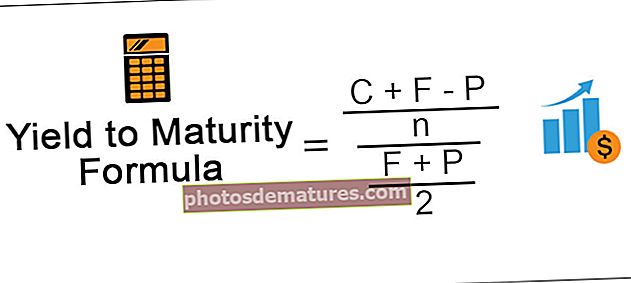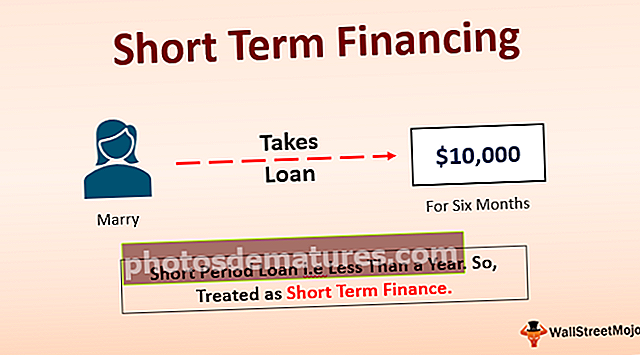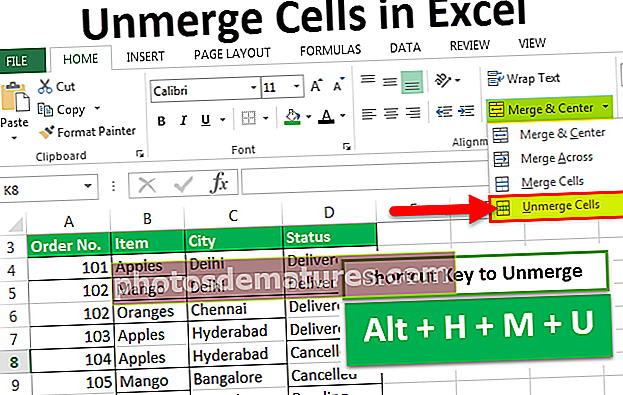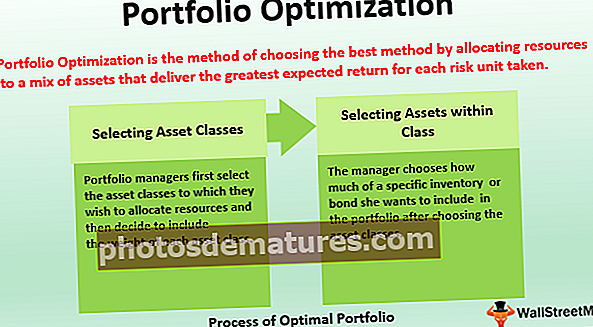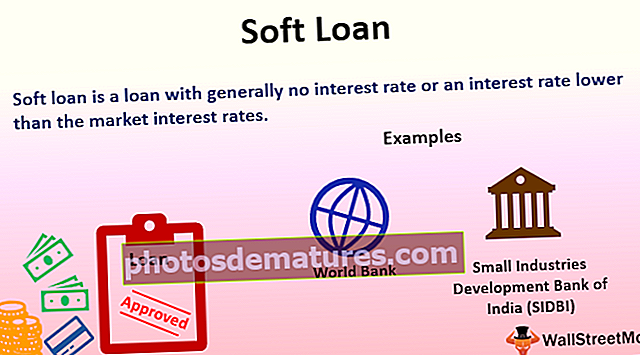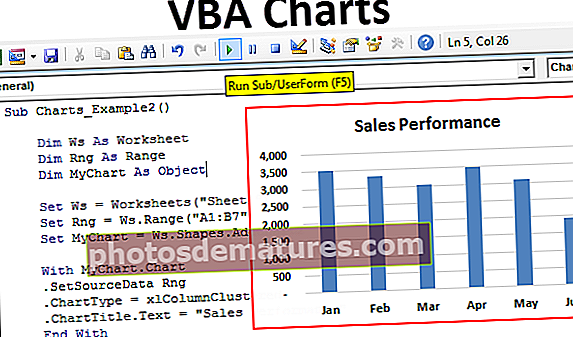Listahan ng Mga Lohikal na Operator ng Excel | Katumbas ng, Mas Malaki kaysa sa, Mas kaunti sa
Listahan ng Mga Lohikal na Operator ng Excel
Ang mga lohikal na operator sa excel ay kilala rin bilang mga operator ng paghahambing at ginagamit ang mga ito upang ihambing ang dalawa o higit pang mga halaga, ang output ng pagbabalik na ibinigay ng mga operator na ito ay alinman sa totoo o mali, nakakakuha kami ng tunay na halaga kapag ang mga kundisyon ay tumutugma sa mga pamantayan at mali bilang isang resulta kapag ang mga kondisyon ay hindi tugma sa pamantayan.
Nasa ibaba ang pinakakaraniwang ginagamit na mga lohikal na operator sa excel -
| Ang Sr No. | Lohikal na Operator Excel Symbol | Pangalan ng Operator | Paglalarawan |
| 1 | = | Katumbas ng | Naghahambing ng Isang Halaga sa Iba Pang Halaga |
| 2 | > | Mahigit sa | Sinusubukan kung ang halaga ay mas malaki kaysa sa isang tiyak na halaga o hindi |
| 3 | < | Mas mababa sa | Sinusubukan kung ang halaga ay mas mababa sa isang tiyak na halaga o hindi |
| 4 | >= | Mas malaki kaysa sa o katumbas ng | Sinusubukan kung ang halaga ay mas malaki sa o katumbas ng isang tiyak na halaga o hindi |
| 5 | <= | Mas kaunti sa o Katumbas Ng | Sinusubukan kung ang halaga ay mas mababa sa o katumbas ng isang tiyak na halaga o hindi |
| 6 | Hindi kapareho ng | Sinusubukan kung ang isang partikular na halaga ay hindi katumbas ng isang tiyak na halaga o hindi |
Ngayon ay titingnan namin ang bawat isa sa kanila nang detalyado.
Maaari mong i-download ang Template ng Mga Operator ng Excel dito - Template ng Mga Operator ng Excel# 1 Katumbas na Pag-sign (=) upang Ihambing ang Dalawang Halaga
Maaari naming gamitin ang pantay na pag-sign (=) upang ihambing ang isang halaga ng cell laban sa iba pang halaga ng cell. Maaari naming ihambing ang lahat ng uri ng mga halaga gamit ang isang pantay na pag-sign. Ipagpalagay na mayroon kaming mga halagang nasa ibaba mula sa cell A1 hanggang B5.

Ngayon nais kong subukan kung ang halaga sa cell A1 ay katumbas ng halaga ng cell B1.
- Hakbang 1: Upang mapili ang halaga ng A1 hanggang B1 buksan natin ang formula na may pantay na pag-sign.

- Hakbang 2: Piliin ang cell A1 ngayon.

- Hakbang 3: I-type ngayon ang isa pang mas lohikal na simbolo ng operator na pantay na pag-sign (=).

- Hakbang 4: Piliin ngayon ang pangalawang cell na pinaghahambing namin ie B2 cell.

- Hakbang 5: Ok tapos na tayo. Hayaan ang pindutan ng enter enter upang isara ang formula. Kopyahin at i-paste sa iba pang mga cell.

Sa gayon nakuha namin ang TRUE bilang resulta kung ang halaga ng cell 1 ay katumbas ng cell 2 o kung hindi man ay nakakuha kami ng MALI bilang resulta.
# 2 Mas Mahusay kaysa sa (>) Mag-sign upang Ihambing ang Mga Halaga ng Numero
Hindi tulad ng pantay na pag-sign (=) mas malaki kaysa sa pag-sign (>) ay maaari lamang subukan ang mga numerong halaga, hindi mga halaga ng teksto. Halimbawa, kung ang iyong mga halaga sa cell A1 hanggang A5 at nais mong subukan kung ang mga halagang ito ay mas malaki kaysa sa (>) ang halaga ng 40 o hindi.

- Hakbang 1: Buksan ang formula sa B2 cell at piliin ang cell A2 bilang sanggunian ng cell.

- Hakbang 2: Dahil sinusubukan namin ang halaga ay mas malaki kaysa sa banggitin> simbolo at ilapat ang kundisyon bilang 40.

- Hakbang 3: Isara ang formula at ilapat ito upang manatili ang mga cell.

Isang halaga lamang ang> 40 ibig sabihin halaga ng cell A3.
Sa halaga ng cell A6 ay 40, dahil inilapat namin ang lohikal na operator> dahil ibinalik ng pamantayan ng pamantayan ang resulta ay MALI. Makikita natin kung paano malutas ang isyung ito sa susunod na halimbawa.
# 3 Mas Mahusay Sa o Katumbas sa (> =) Mag-sign upang Ihambing ang Mga Halaga ng Numero
Sa nakaraang halimbawa, nakita namin ang pormula na ibinalik ang TUNAY na halaga lamang sa mga halagang iyon na mas malaki kaysa sa halaga ng pamantayan. Ngunit kung ang halaga ng pamantayan ay isasama rin sa pormula kung gayon kailangan nating gamitin ang simbolong> =.

Ibinukod ng nakaraang pormula ang halagang 40 ngunit kasama ang formula na ito.
# 4 Mas mababa sa Pag-sign (<) upang Paghambingin ang Mga Halaga ng Numero
Tulad ng kung gaano kalaki sa mga pagsubok ang mga halagang may bilang, katulad na mas mababa sa pagsubok din ng mga numero. Inilapat ko ang formula bilang <40.

Gumagawa ito ng ganap na kabaligtaran sa mas malaki kaysa sa pamantayan. Ibinalik nito ang TUNAY sa lahat ng mga halagang iyon na mas mababa sa halaga ng 40.

# 5 Mas kaunti sa o Katumbas Upang Mag-sign (<=) upang Ihambing ang Mga Halaga ng Numero
Tulad ng kung paano> = kasama ang pag-sign ang pamantayan na halaga din sa formula na katulad, <= gumaganap din sa parehong paraan.

Kasama sa pormulang ito ang pamantayan na halaga sa pormula, kaya't ang halagang 40 ay ibinalik bilang TUNAY.

# 6 Hindi Pantay na Pag-sign () upang Paghambingin ang Mga Halaga ng Numero
Ang pagsasama-sama ng mas malaki sa (>) at mas mababa sa (<) mga palatandaan ay gumagawa ng sign ng operator na hindi katumbas ng. Gumagawa ito ng ganap na kabaligtaran sa pantay na pag-sign. Sinusubukan ng pantay na pag-sign (=) kung ang isang halaga ay katumbas ng ibang halaga at nagbabalik ng TUNAY, samantalang hindi katumbas ng pag-sign ng mga return TRUE kung ang isang halaga ay hindi katumbas ng ibang halaga at ibabalik ang MALI kung ang isang halaga ay katumbas ng isa pa.

Tulad ng sinabi ko sa mga halaga ng A3 & B3 cell ay pareho ngunit ang formula ay bumalik ng MALI na ganap na naiiba kaysa sa EQUAL sign logical operator.

Lohikal na Operator sa Excel na may Mga Pormula
Maaari din kaming gumamit ng mga lohikal na simbolo ng operator sa iba pang mga formula ng excel. KUNG ang pagpapaandar ng Excel ay isa sa madalas na ginagamit na mga formula sa mga lohikal na operator.
# 1 - KUNG may Pantay na Pag-sign
Kung sinusubukan ng pagpapaandar ang kundisyon ay katumbas ng isang tiyak na halaga o hindi. Kung ang halaga ay pantay-pantay pagkatapos ay maaari tayong magkaroon ng sariling halaga. Nasa ibaba ang isang simpleng halimbawa nito.

Bumabalik ang formula Parehas kung ang halaga ng cell A2 ay katumbas ng halagang B2, kung hindi ito babalik Iba iba.

# 2 - KUNG may Mas Malaking Kahulugan
Maaari naming subukan ang ilang mga halagang may bilang at makarating sa mga resulta kung ang Kundisyon ay TUNAY at ibalik ang isang iba't ibang mga resulta kung ang kundisyon ay MALI.

# 3 - KUNG mas mababa sa Mag-sign
Ipapakita ng formula sa ibaba ang lohika ng pag-apply kung may mas mababa sa mga lohikal na operator.

Bagay na dapat alalahanin
- Ang mga simbolo ng lohikal na operator ng Excel ay nagbabalik lamang ng TAMA o MALI bilang resulta.
- Ang pagsasama-sama ng> & <mga simbolo ay gumagawa ng hindi pantay na pagkanta.
- > = & <= sign kasama ang mga pamantayan din sa formula.